Việc chuyển dữ liệu từ điện thoại Android sang máy tính hoặc ngược lại, từ máy sang điện thoại Android thực sự đã quá quen thuộc với các bạn rồi đúng không?
Thông thường chỉ cần một sợi dây cáp để kết nối với máy tính là xong, bạn có thể tha hồ mà copy qua lại giữa 2 thiết bị này rồi.
Tuy nhiên, nếu sử dụng dây cáp để sao chép dữ liệu thì không nói làm gì đúng không 😀
Trong bài viết này mình sẽ chia sẽ với các bạn một thủ thuật cho phép bạn chuyển dữ liệu từ điện thoại Android qua máy tính và ngược lại mà không cần phải sử dụng đến cáp kết nối.
Đọc thêm:
- Chép dữ liệu từ iPhone sang máy tính và ngược lại không cần dây cáp
- [Tips] Cách dùng điện thoại điều khiển máy tính từ xa với Vectir
Cách này mình nghĩ sẽ thực sự hữu ích trong rất nhiều trường hợp, ví dụ là bạn đang bị hỏng cáp hoặc đi đâu đó xa mà quên không mang dây cáp theo.
Mục Lục Nội Dung
I. Cách cài đặt và sử dụng ứng dụng Airdroid
Note:
Điều kiện bắt buộc máy tính và điện thoại của bạn phải được kết nối Internet nhé.
+ Bước 1: Ứng dụng Airdroid hỗ trợ hầu hết các hệ điều hành Smartphone hiện nay, ví dụ như hệ điều hành Android, iOS và Windows Phone.
Các bạn vào trang chủ để download ứng dung về cho điện thoại của mình: Link trang chủ đây: https://www.airdroid.com/
Ngoài ra, các bạn cũng có thể truy cập trực tiếp vào cửa hàng ứng dụng trên hệ điều hành của bạn. Ví dụ hệ điều hành Android thì mở CH Play ra để download hoặc vào App Store đối với hệ điều hành iOS.
+ Bước 2: Sau khi cài đặt ứng dụng Airdroid xong các bạn trở về màn hình điện thoại => nhấp vào biểu tượng Airdroid để khởi tạo môi trường trước khi kết nối.
Ở các bước tiếp theo, ứng dụng sẽ giói thiệu về 1 số tính năng cũng như cách sử dụng của chương trình này. Bạn cứ nhấn vào biểu tượng Next để đi tiếp.
Tiếp tục chọn Next => Next để đi tiếp.
Tới bước này bạn hãy nhấn vào SIGN IN OR SIGN UP để thực hiện đăng nhập hoặc đăng ký tài khoản.
+ Bước 3: Sau khi nhấn vào SIGN IN OR SIGN UP xong,bây giờ bạn hãy chuyển sang máy tính
=> Sau đó truy cập vào địa chỉ website sau: https://www.airdroid.com/en/signup/ => chọn tạo tài khoản (Create an account) để đăng ký.
Note:
Bạn có thể sử dụng tài khoản Facebook, Twitter… để thực hiện tạo tài khoản nhanh.
+ Bước 4: Sau khi đăng ký tài khoản xong thì bạn hãy truy cập vào địa chỉ sau: http://web.airdroid.com/ => Đăng nhập tài khoản mà bạn vừa tạo khi nãy.
+ Bước 5: Okey, trở lại với điện thoại của bạn. Bạn hãy sử dụng tài khoản mà bạn vừa tạo ở bước 3 để đăng nhập => nhấn vào SIGN IN.
+ Bước 6: Chọn My Computer để kết nối.
Tips: Với trường hợp bạn không muốn đăng ký tài khoản thì bạn vào phần mềm Airdroid trên điện thoại => rồi nhấn vào biểu tượng quét mã Qrcode => sau đó thực hiện quét mã QR ở bước 4.
Chụp mã QR này ở trình duyệt web máy tính để kết nối 2 thiết bị với nhau.
Okey ! Xong quá trình kết nối rồi, bây giờ các bạn có thể thao tác chuyển file vô tư trên hai thiết bị này rồi nhé. Bây giờ mình sẽ ví dụ cho các bạn dễ hình dung hơn.
#1. Copy file từ máy tính sang điện thoại Android
Bây giờ mình sẽ thử chuyển file trong Photo (tức hình ảnh) từ máy tính sang điện thoại nhé. Ngoài ra, các bạn có thể chọn Files, Videos hay Music … để chuyển đổi qua lại nhé.
+ Bước 1: Sau khi nhấn vào Photos => bạn chọn vùng chứa ảnh, rồi chọn Upload file hoặc Upload folder từ máy tính vào điện thoại.
+ Bước 2: Bạn chọn file trong Computer rồi nhấn Open và đợi cho nó hoàn thành là xong.
#2. Chuyển file từ điện thoại Smartphone sang máy tính
Rất đơn giản thôi, bạn chọn vùng chứa file mà bạn muốn sao chép sang máy tính => sau đó nhấn vào nút Download như hình dưới để thực hiện tải ảnh về máy tính.
II. Lời kết
Ok, như vậy là mình đã hướng dẫn rất chi tiết cho các bạn cách chuyển dữ liệu từ điện thoại Android sang máy tính hoặc từ máy tính sang điện thoại bằng ứng dụng Airdroid rồi nhé.
Ngoài tính năng là di chuyển file không cần dây cáp ra thì ứng dụng này còn cho phép bạn quản lý điện thoại thông qua máy tính cực kỳ đơn giản nhanh chóng.
Hơn nữa ứng dụng Airdroid còn cho phép kết nối, chuyển đổi và quản lý file giữa hai Smartphone với nhau rất tiện lợi. Nói chung là ứng dụng này còn rất nhiều tính năng hay và đang chờ bạn khám phá đây 😀
Hi vọng bài viết sẽ hữu ích với bạn. Chúc các bạn thành công. Cảm ơn các bạn đã theo dõi bài viết !
[CÓ THỂ BẠN SẼ THÍCH] Chép dữ liệu từ iPhone sang máy tính và ngược lại không cần dây cáp
CTV: Lương Trung – Blogchiasekienthuc.com
Edit by Kiên Nguyễn
 Blog Chia Sẻ Kiến Thức Máy tính – Công nghệ & Cuộc sống
Blog Chia Sẻ Kiến Thức Máy tính – Công nghệ & Cuộc sống

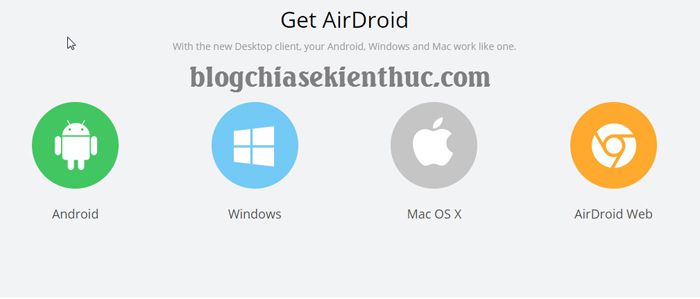
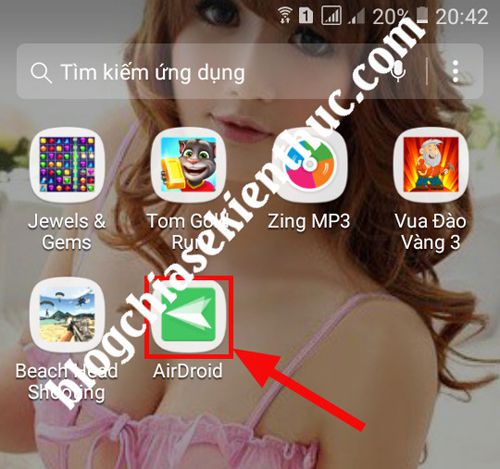

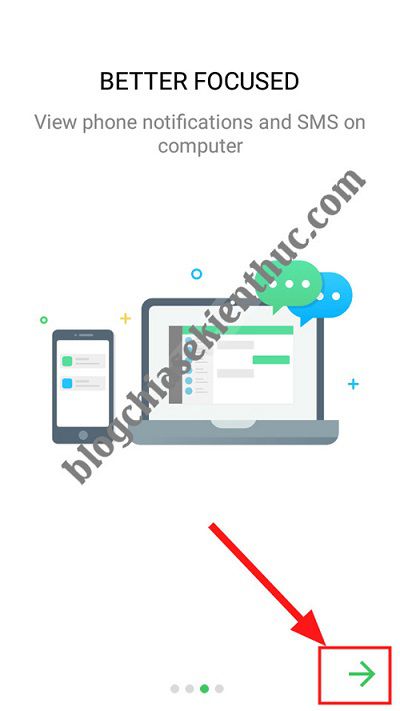
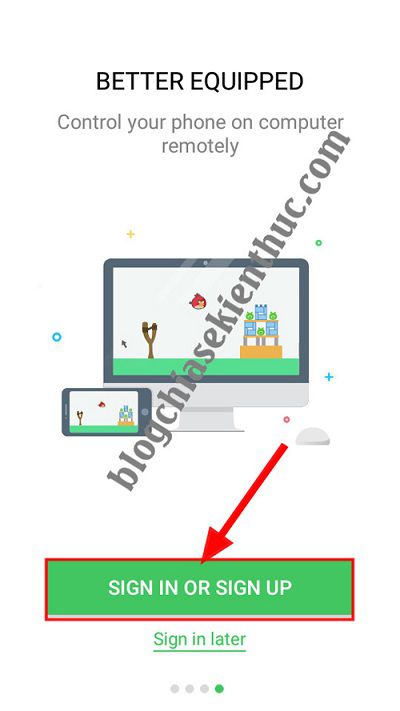
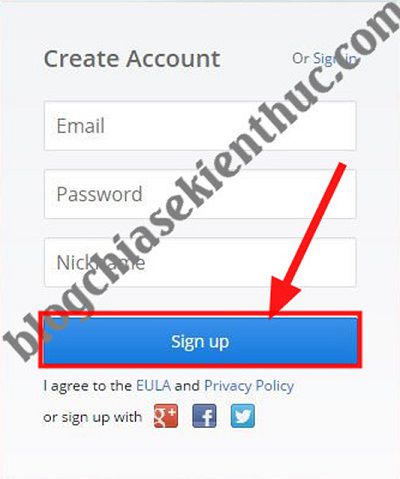
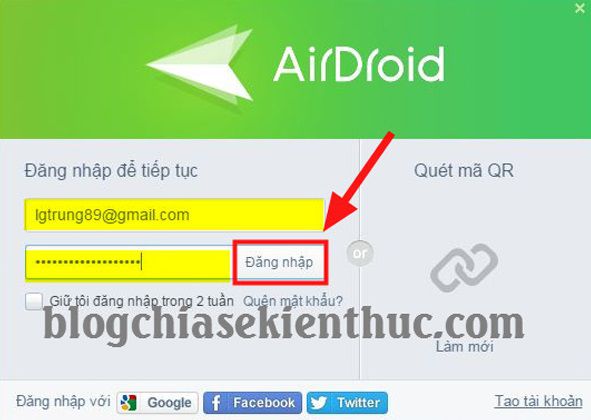
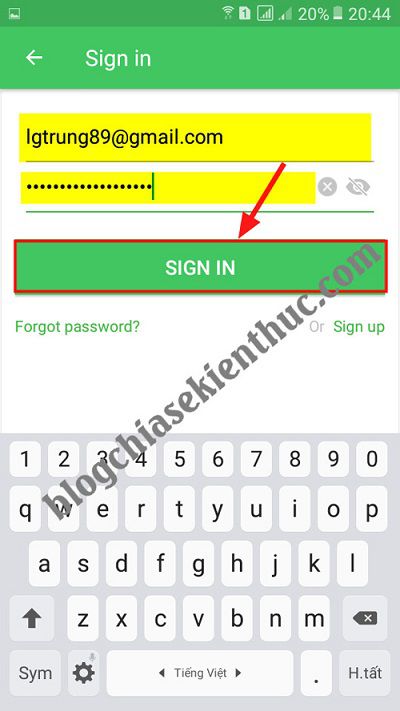
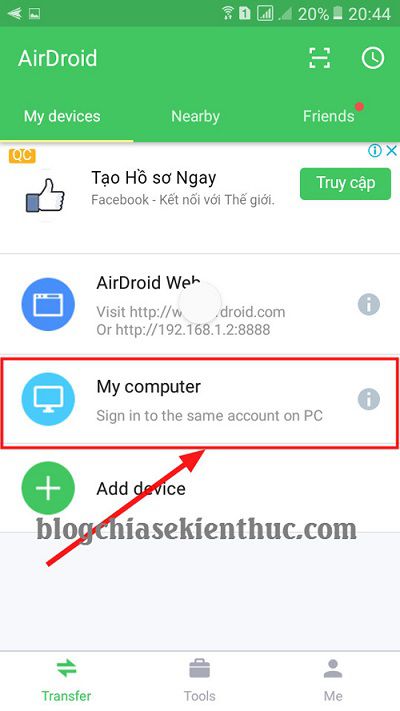
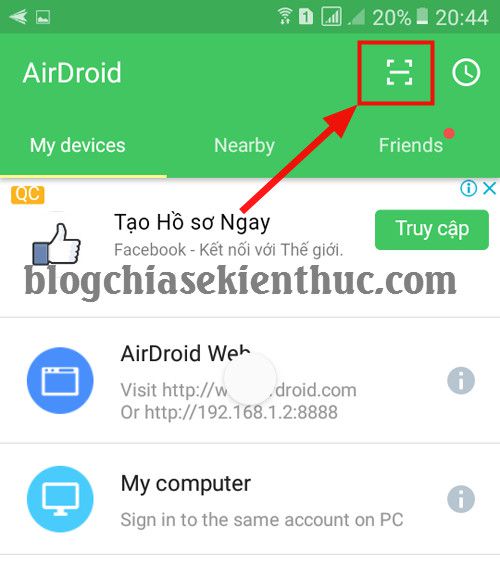
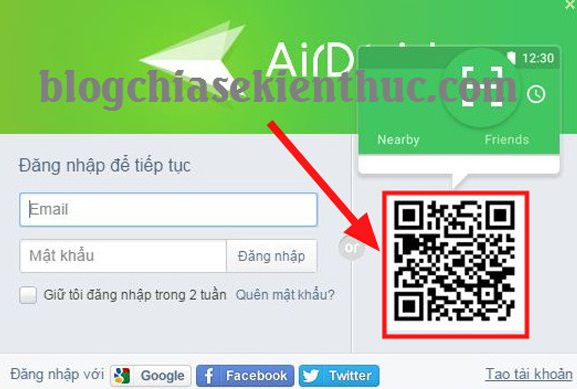
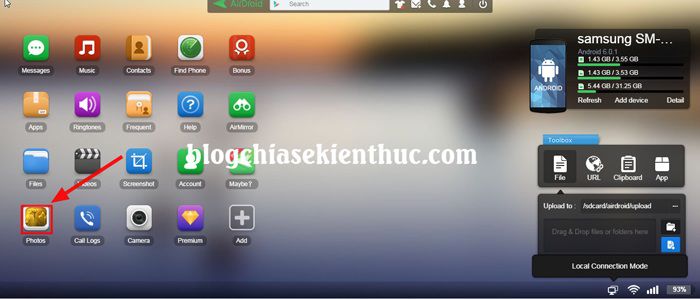
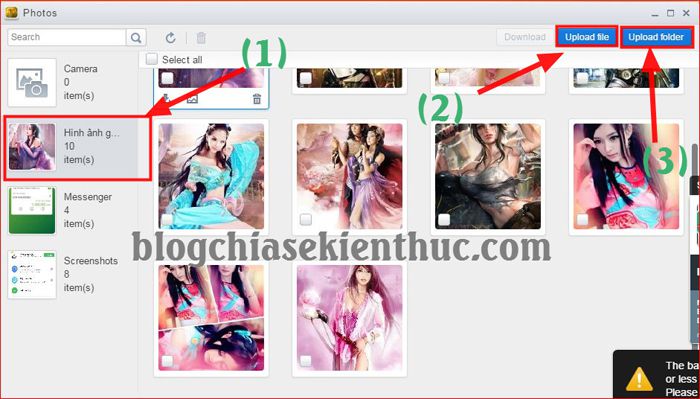
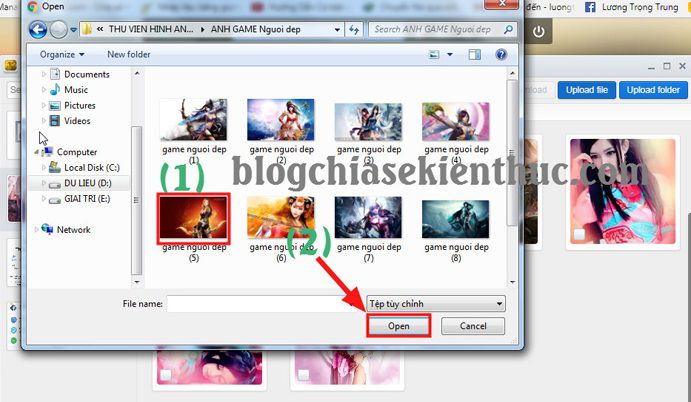
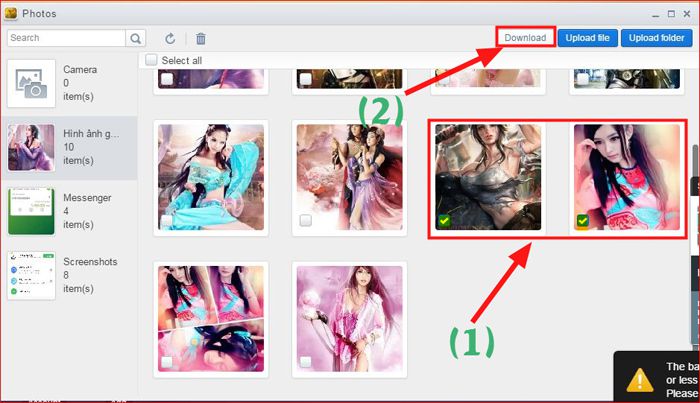
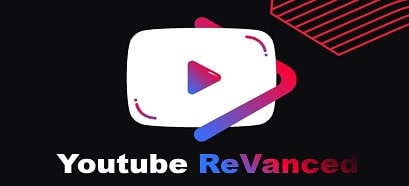






viết 1 bài cho ios luôn đi ông 😀
Đây bạn, ios dùng phần mềm này cũng khá tốt: https://blogchiasekienthuc.com/thu-thuat-hay/chep-du-lieu-tu-dien-thoai-sang-may-tinh-khong-can-day-cap.html
thế còn chuyển dữ liệu từ android sang hệ điều hành mac os của macbook thì như nào ạ
Ông viết 1 bài về cách dowload video trên fb chất lượng cao đi, tôi làm nhiều cách rồi ko ăn thua
Mình viết rồi chỉ đợi Kiên đăng thôi
cái này phải cùng mạng wifi phải ko bạn????????
Miễn sao cả 2 thiết bị có mạng là được nhé bạn, không nhất thiết phải cùng mạng cũng được.
Mình có thể hỏi thêm:
1. Từ điện thoại hoặc PC ta upload dữ liệu lên mail hoặc one driver.
2. Có thể ta chia sẻ mọi người vào link lấy dữ liệu cho tiện phải không?
Các bạn thấy tiện lợi so với bài hướng dẫn trên không?
Có vẻ hơi phức tạp vì cần cả 2 kết nối internet, làm chậm máy và kết nối linh tinh. Có phần mềm nào chỉ cần cùng mạng LAN không bạn ?
Làm chậm máy ? kết nối linh tinh ?
Bạn giải thích rõ hơn giúp mình được không ? Hiện tại mình không biết phần mềm nào như bạn mong muốn nhé.
Mình thường dùng cap USB cắm vào laptop rồi sao lưu qua. Cách này chắc tiện hơn
Chào bạn. Mình cần sự trợ giúp.
Mình cần phần mềm chuyển đuôi file.MTS sang file.apk
Mình làm Vlog nên chuyển file từ máy ảnh qua máy tính để chỉnh sửa.
file trong máy ảnh thì có dạng .MTS, mà file mình cần trong máy tính là .apk
Mong nhận được sự giúp đỡ của các bạn.
Cảm ơn chân thành và chúc các bạn sức khỏe và thành công!